
કેટલાક વપરાશકર્તાઓ અમને કહે છે કે ફાઇન્ડર પાસેથી શોધ કરતી વખતે તેઓ ફોલ્ડર અથવા ડિરેક્ટરીની અંદર હોય ત્યારે "ઘણા બધા પરિણામો" જુએ છે. અમારા ફાઇન્ડરને અમારા મ onક પરની શોધ અથવા તે ચોક્કસ ક્ષણ પર જોઈ રહેલા ફોલ્ડર વચ્ચેનો તફાવત બતાવવા માટે, અમારી પાસે એક રૂપરેખાંકન અને સરળ વિકલ્પ છે જે આપણે ફાઇન્ડરમાં સંશોધિત કરવો પડશે. સ્વાભાવિક રીતે આ વિકલ્પ બધા મેક પર સમાન મૂળથી આવે છે અને જ્યારે આપણે ફાઇન્ડર સંવાદ બ inક્સમાં શોધ કરીએ છીએ ત્યારે તે આપણી સંપૂર્ણ ટીમમાં લાગે છે, આજે આપણે જોઈશું કે આ શોધને કેવી રીતે સરળ રીતે બદલી શકાય અને તે અમારી શોધ તે ક્ષણે અમે જે ફોલ્ડરમાં છીએ તેના પર કેન્દ્રિત છે.
ચોક્કસ તમારામાંના ઘણા આ વિકલ્પને પહેલેથી જ જાણે છે કે જે ફાઇન્ડરમાં અસ્તિત્વમાં છે, પરંતુ જેઓ તેને જાણતા નથી, તે શોધવાનું મુશ્કેલ નથી. આપણે જે કરવાનું છે તે પ્રથમ છે ફાઇન્ડર પસંદગીઓને accessક્સેસ કરો અને આ માટે આપણે તેને ટોચનાં મેનૂથી અથવા કીબોર્ડ શોર્ટકટ દ્વારા કરી શકીએ છીએ «સે.મી.ડી.,» એકવાર આપણી પાસે ફાઇન્ડર પસંદગીઓ સાથે વિંડો આવે છે ત્યારે અમે ટેબ પર જઈએ છીએ. ઉન્નત.
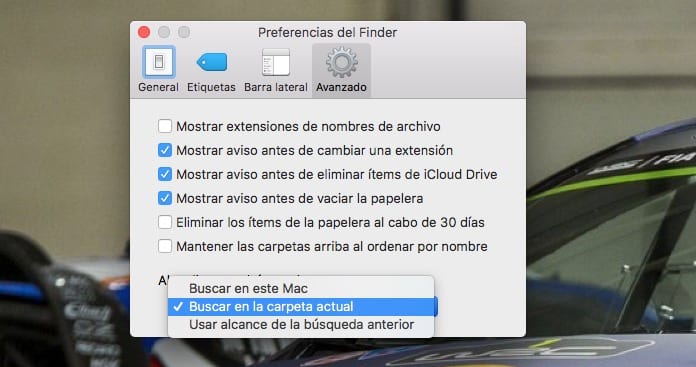
ઉપલા છબીમાં તમે નીચલા વિકલ્પને જોઈ શકો છો "શોધ કરતી વખતે:" જેનું ડ્રોપ-ડાઉન મેનૂ છે જેમાં આપણી પાસે ત્રણ વિકલ્પો ઉપલબ્ધ છે:
- આ મેક શોધો
- વર્તમાન ફોલ્ડર શોધો
- પાછલા શોધ અવકાશનો ઉપયોગ કરો
જ્યાં સુધી હું જાણું છું, ડિફ byલ્ટ રૂપે સક્રિય થયેલ વિકલ્પ એ પ્રથમ છે અને આ કિસ્સામાં, ફોલ્ડર અથવા ડિરેક્ટરીમાંની શોધમાં વધુ વિશિષ્ટ બનવા માટે, આપણે પસંદ કરવા જઈશું તે છે "વર્તમાન ફોલ્ડરમાં શોધો". આ રીતે, જ્યારે આપણે ઘણી બધી સામગ્રીવાળા ફોલ્ડર અથવા ડિરેક્ટરીમાં શોધીએ છીએ, ત્યારે આપણે વધુ સ્પષ્ટ થઈ શકીએ છીએ.